Excel表格怎么转为PDF格式?在平时的工作和学习过程中,用来统计数据的Excel表格是大家熟悉的文件格式,有时候,为了方便存储,我们需要将Excel表格转换成PDF进行统一归档然而,现如今市面上虽然可以选择使用的方法很多,但是很多用户常常因为找不到合适的方法而十分苦恼。
所以,为了帮助大家有效地解决问题,在本期的内容当中,小编就来介绍六个简易您手动尝试的方法,一起来看下吧

Excel表格怎么转为PDF格式一、系统打印功能PDF文件格式的优越性在于其出色的跨平台兼容性,能够在各种设备与操作系统中保持一致的显示效果和布局,同时不容易受到修改如果说您不清楚哪一个方法操作简单便捷,那么尝试系统内置的打印功能就可以作为首选。
确实如此,只需打开您的Excel应用程序,点击菜单栏左侧的“文件”按钮,接着选择“打印”选项,在打印机列表中选择“Microsoft Print to PDF”线下,即可轻松生成PDF文档
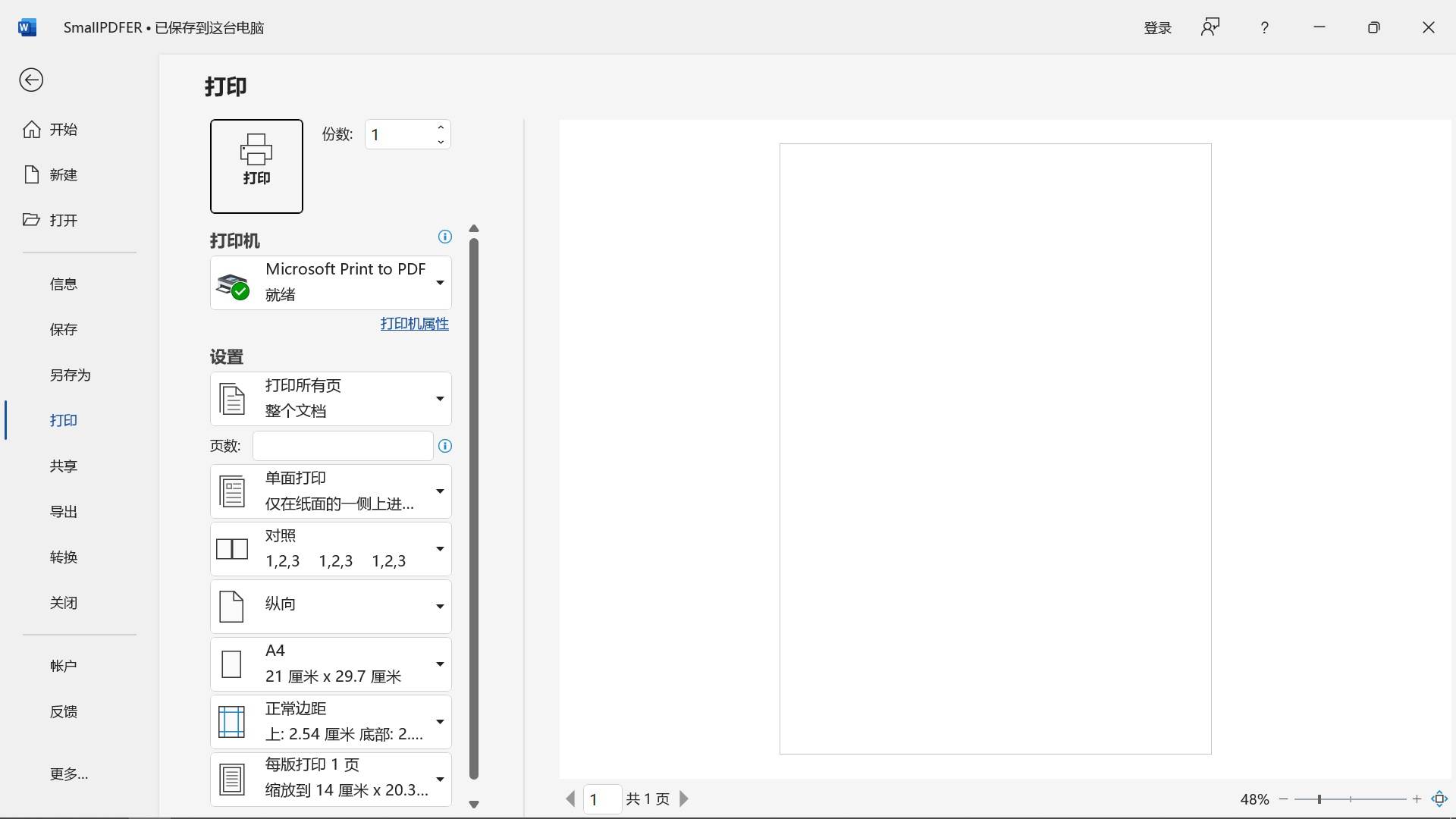
系统打印功能二、办公另存功能其次,我们建议您采用“另存为”功能来创建PDF文档首先打开文件,然后选择“另存为”,再在保存类型中选中PDF在此过程中,您还可设置各种优化选项如选择保留标记与元数据等,从而使生成的PDF文档更具专业性且视觉效果更为出色。
更为巧妙的是,这一办法还具备预览已存储PDf文档的功能,从而确保所有内容均符合您的预期需求但是,上面这两个方法操作效率是很低的,如果说您需要转换的Excel表格很多,那么需要通过下面的方法来完成
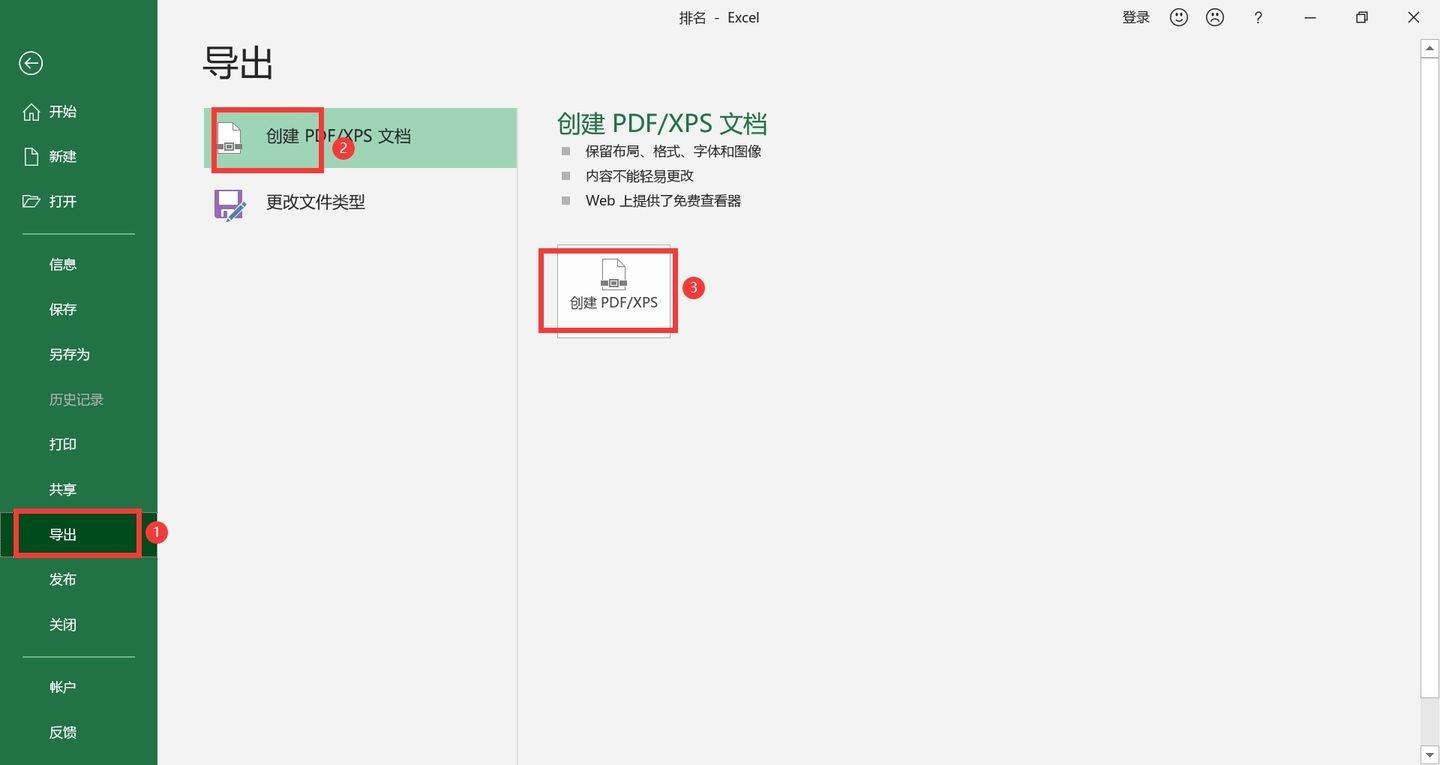
办公另存功能三、尝试专业程序如果说您需要频繁地处理文档转换工作,这个时候则建议投入部分资金购买专业软件目前,这些软件含有丰富的PDF编辑功能,绝对物超所值但是因为市面上具备类似功能的资源数量很大,如果说您不确定哪一款转换的效果比较好,可以直接试试看“SmallPDFer”这款。
它不仅仅操作方式比较简单,转换的效果也是很不错的具体转换操作:步骤1、首先,确保你已经下载并成功安装了“SmallPDFer”软件,安装完成后启动该软件,在主界面点击“文件转PDF”功能,并且直接在下拉菜单中找到“图片转PDF”的功能选项。
接下来,需要将需要转换的图片导入到软件中,可以点击左上角的“添加文件”按钮,选择要导入的文件,或者点击“添加目录”按钮直接导入整个文件夹中的文件
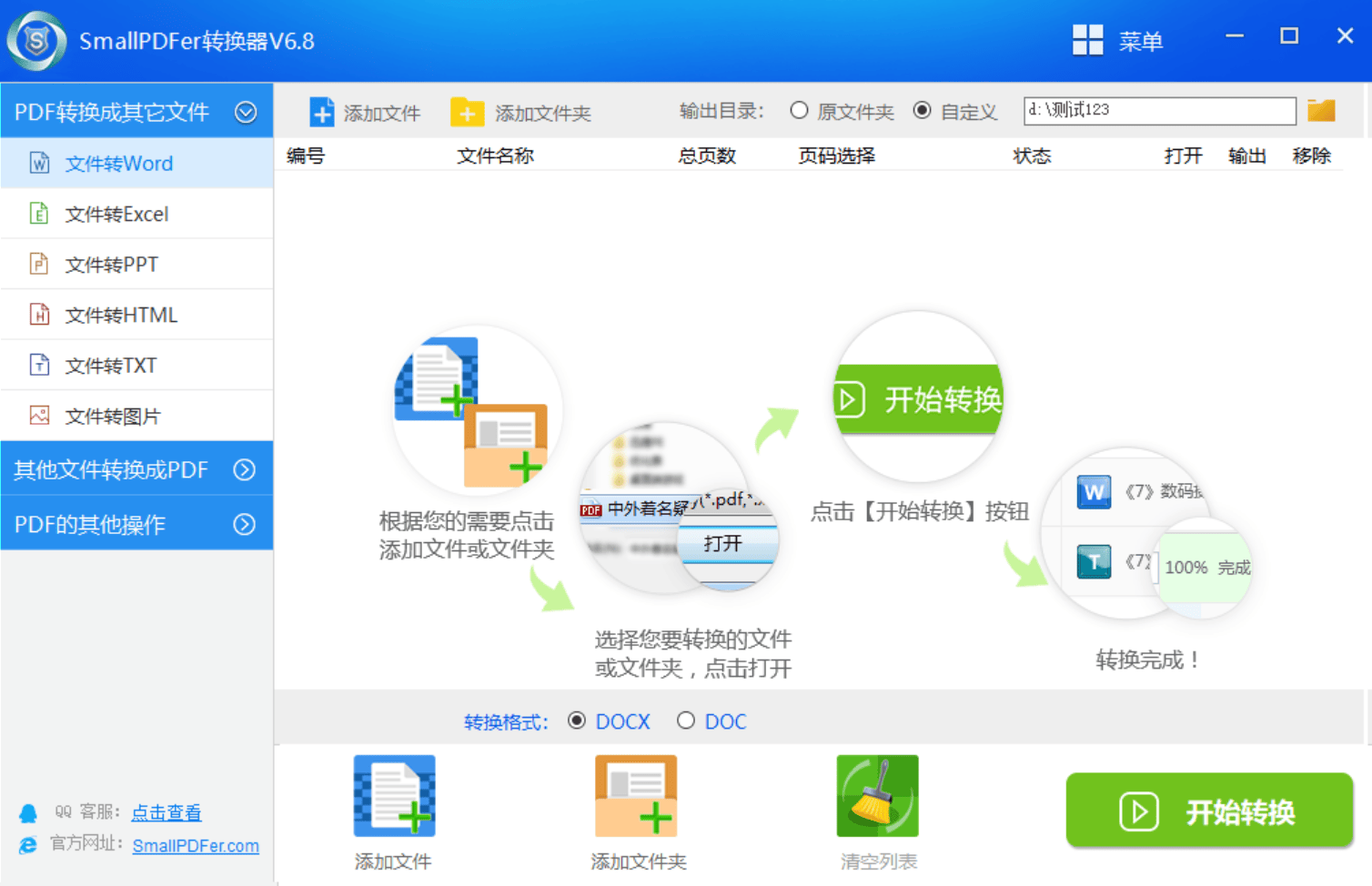
尝试专业程序步骤2、为了方便查看转换后的PDF文件,你可以设置输出目录,指定一个文件夹用于保存文件设置完成后,点击“开始转换”按钮,启动转换程序转换完成后,软件将会自动打开输出目录,在其中你将找到已成功转换的PDF文件,这标志着图片已成功转换为PDF格式。
并且,可以在设置的目录下查看具体的转换效果了
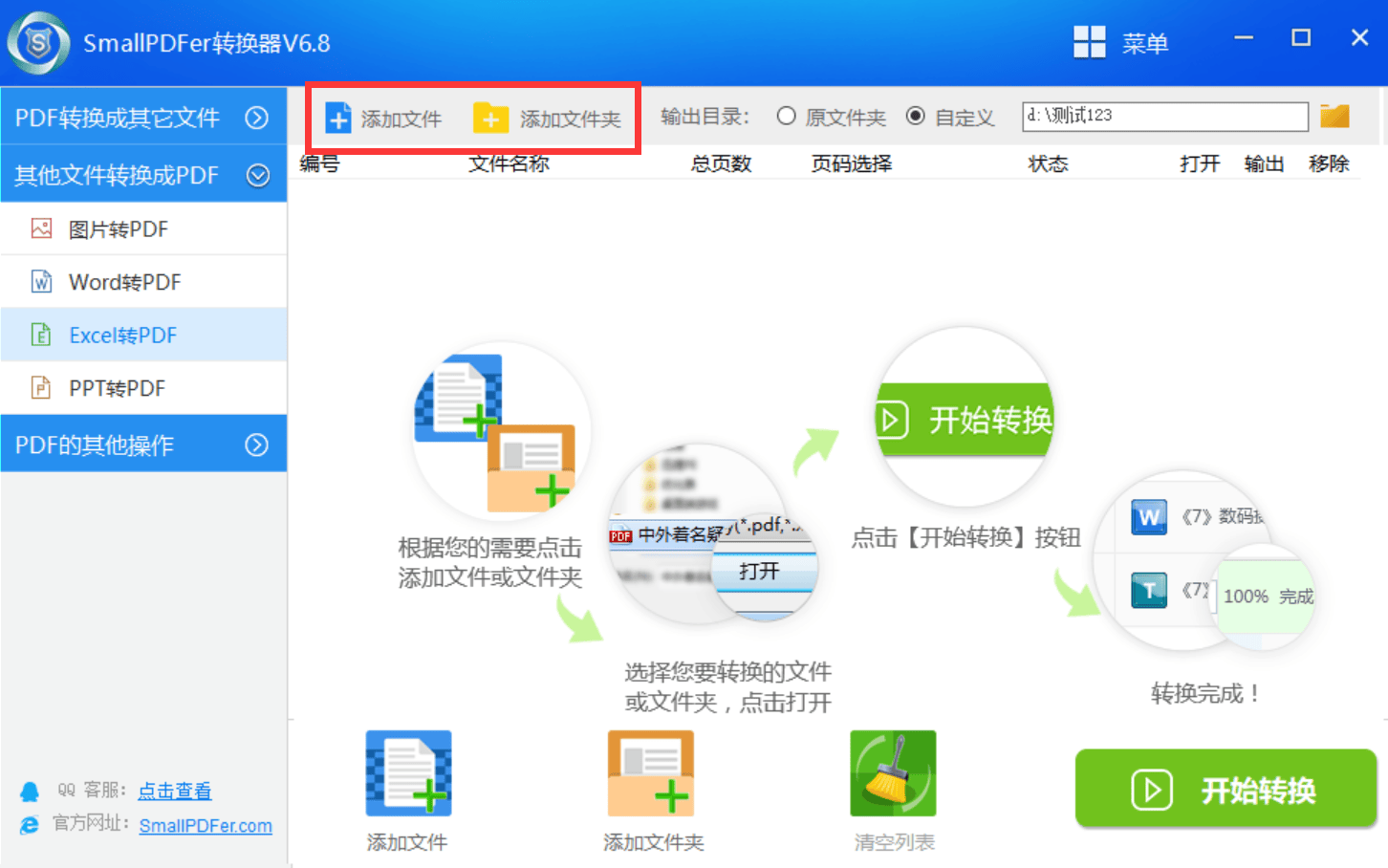
尝试专业程序四、使用VBA宏功能此外,如果说您在平常精通Excel技巧,则可采用第四种方式——使用VBA宏功能只需编写少量宏指令,便能轻松将Excel文档转变为PDF虽然此法略具技术性,然一旦设定完成,此后操作便捷无比,可谓一举多得。
此外,借助VBA宏,您可执行众多繁琐任务的自动操作,显著提升工作效率不过在办公软件当中的宏功能大都需要付费开启,并且后续使用的频率也不高,所以建议您仅作备用方式
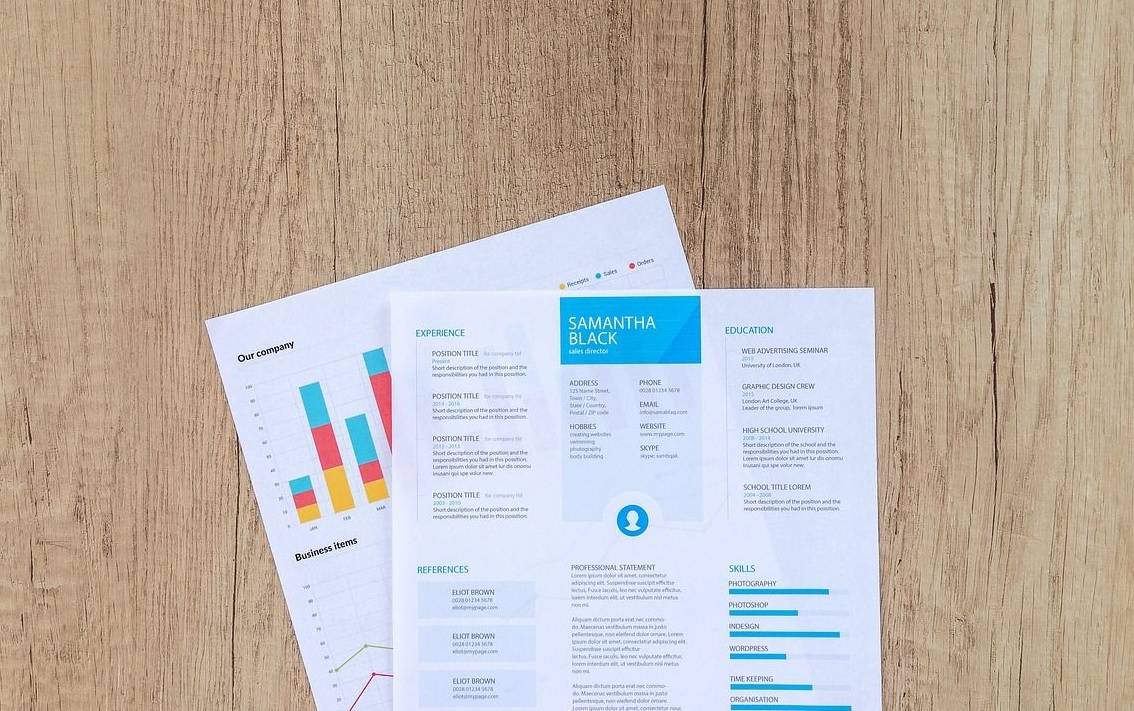
使用VBA宏功能五、借助在线平台当然了,如果说您不想在电脑上安装第三方程序,您还可以借助线上转换工具互联网上众多免费资源均可提供Excel至PDF格式的转换服务,仅需将所需文件上传,便能瞬间生成PDF版本。
此种途径尤其适用于无需额外安装软件的日常需求使用在线工具,你还可以一次性转换多个文件,非常方便快捷然而,大多数在线平台在转换完成之后都会生成一个临时的下载链接,需要您在合适的位置将其保存到合适的位置
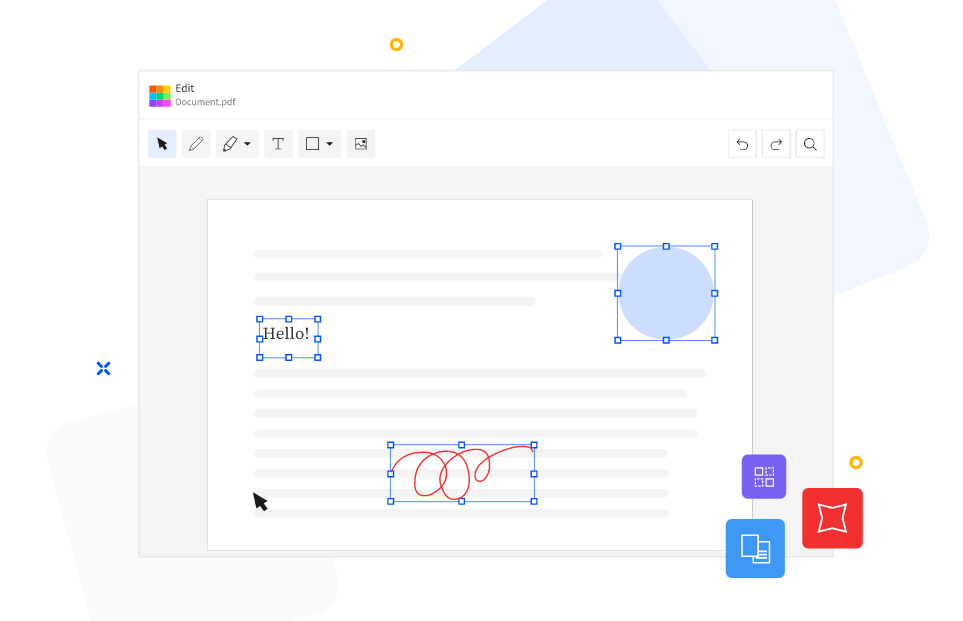
借助在线平台六、选择其它工具除了上面分享的五个方法以外,想要做好Excel表格转为PDF格式的操作,大家还可以选择一些其它的工具来完成,例如:Geekersoft PDF这款简单好用的PDF转换工具它支持处理包含多个工作表的Excel工作簿,使用方法如下:启动该软件后,按照提示上传所需文件。
根据个人需求和文件特点设置相应的转换参数,例如分页输出或者添加水印等,最后选择合适的输出路径开始转换过程
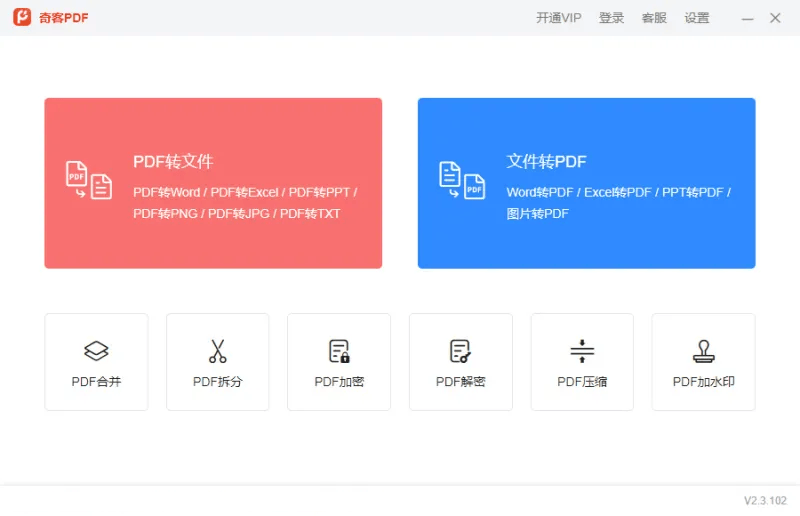
选择其它工具以上就是小编为大家分享的六个Excel转为PDF格式的方法了,如果说您还在被类似的问题困扰着,不妨选择其中一到两个适合自己的方法手动操作试试看总而言之,无论新旧用户,均可找到适宜自己的方法另外,如果说您觉得上述分享的内容对您有所帮助,也欢迎您能够帮忙点赞收藏下。
返回搜狐,查看更多责任编辑:
亲爱的读者们,感谢您花时间阅读本文。如果您对本文有任何疑问或建议,请随时联系我。我非常乐意与您交流。





发表评论:
◎欢迎参与讨论,请在这里发表您的看法、交流您的观点。